Installere Visual Studio-kode
Appen er veldig enkel å installere. For Ubuntu-plattformen er det enda lettere å nyte Visual Studio Code.
- DEB-pakke
Få den siste DEB-pakken med Visual Studio Code.
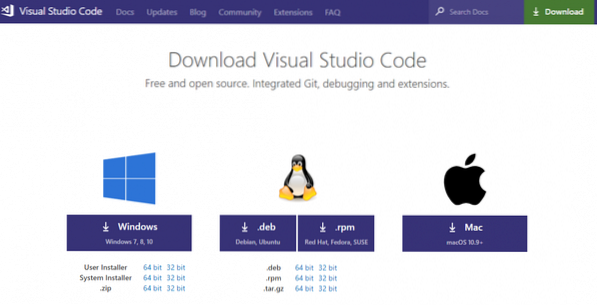
Når nedlastingen er fullført, kjører du følgende kommandoer i en terminal -
sudo dpkg -i code_1.28.2-1539735992_amd64.debsudo apt install -f
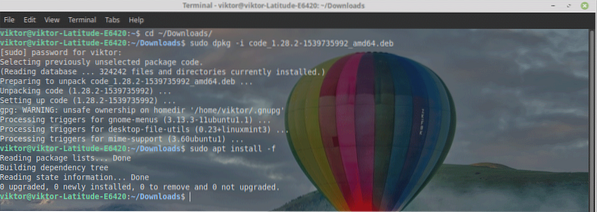
- Snap-pakke
Visual Studio Code er også tilgjengelig som en snap-pakke. Sjekk Visual Studio-koden i Snapcraft-butikken.
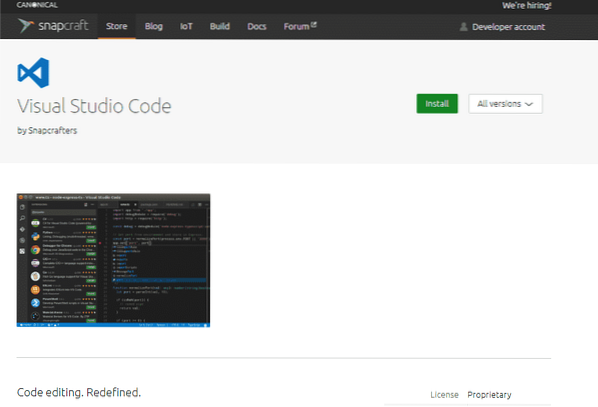
Kjør følgende kommando i en terminal -
sudo snap install vscode --classic
Bruke Visual Studio-kode
Når installasjonen er fullført, er det på tide å kode med Visual Studio Code!
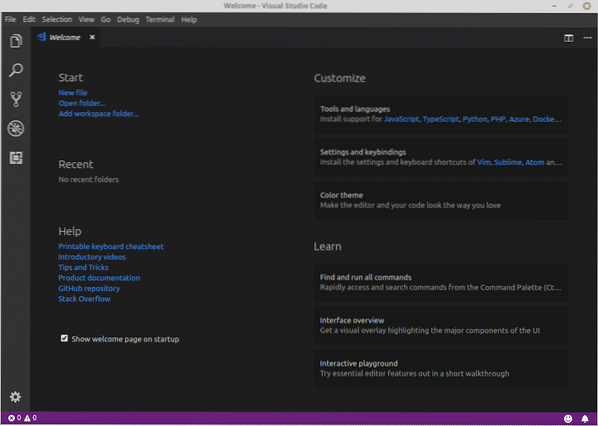
Her er en demokode fra HTML5 Test Page på GitHub.
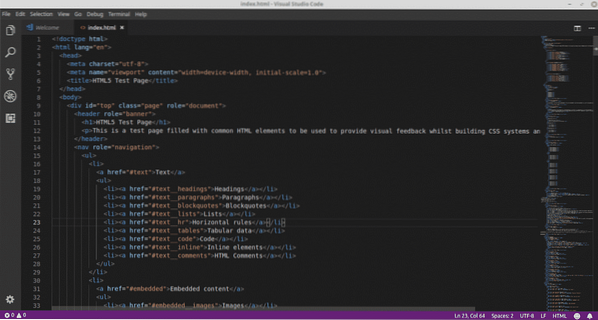
Grensesnittet er mørkt med sjarmerende kodeheving.
Trenger du flere utvidelser? Gå til Fil >> Innstillinger >> Utvidelser eller trykk snarveien "Ctrl + Shift + X".
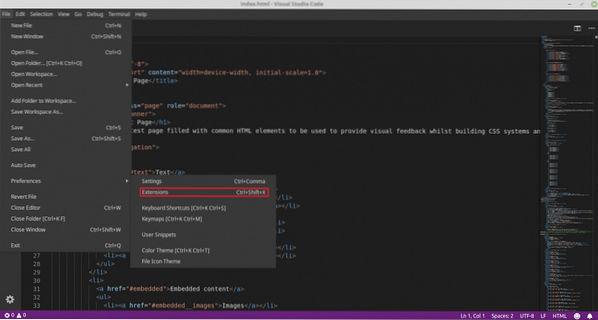
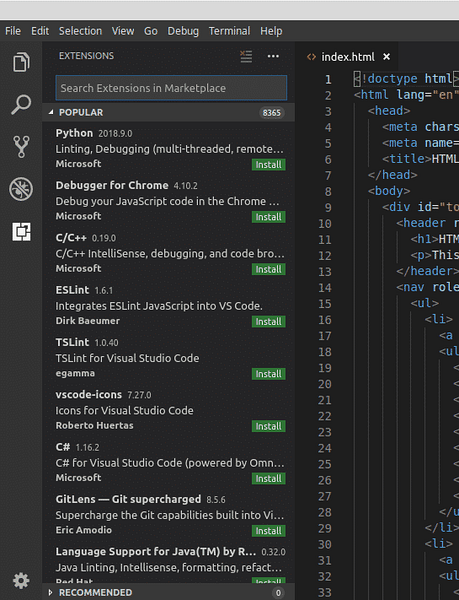
For eksempel, her er C / C ++ utvidelsen. Bare klikk på “Installer” -knappen.
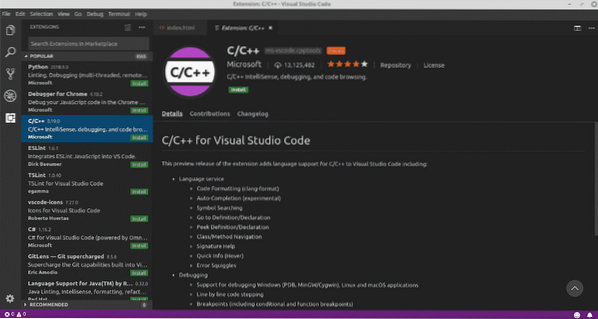
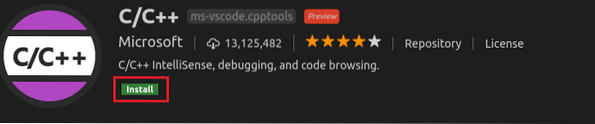
Voila! Utvidelsen er installert!

Trenger å endre visningen? Ikke bekymre deg! Visual Studio Code kommer med en rekke tilgjengelige fargetemaer. Gå til Fil >> Innstillinger >> Fargetema eller bruk snarveien "Ctrl + K + T".
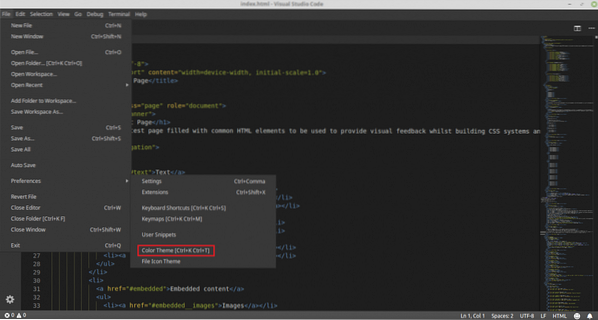
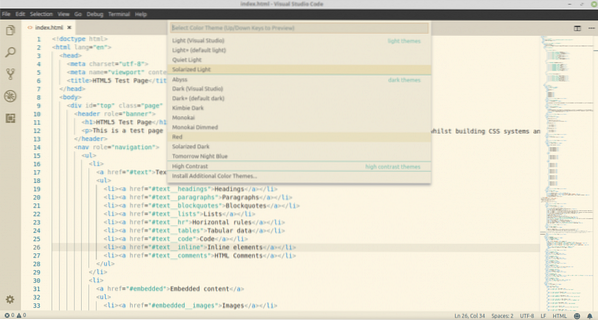
Kos deg med kodingen din med Visual Studio Code!
 Phenquestions
Phenquestions


